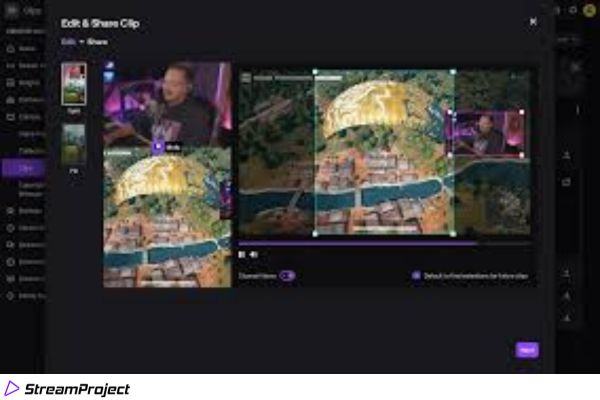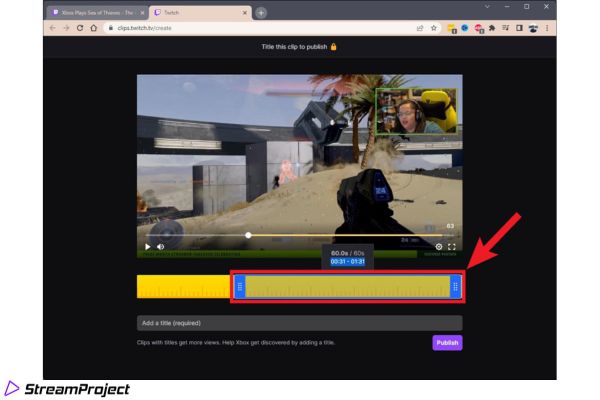Möchtest Du ein Highlight Deines eigenen oder eines fremden Streams für die Ewigkeit festhalten oder mit Freunden oder dem Internet teilen? In einem solchen Fall bietet die Streaming Plattform Twitch eine echt praktische Funktion an: Wenn Du einen Twitch Clip erstellen möchtest, so lässt sich dies dank integrierter Möglichkeit innerhalb weniger Sekunden bewerkstelligen.
Der große Vorteil dieser Methode liegt darin, dass Du als Streamer nicht erst umständlich Deine VODs (Videos on Demand) herunterladen und schneiden musst, sondern direkt die Clips zur Verfügung hast. Da diese kurzen Videoausschnitte (Maximallänge: 60 Sekunden) auch von der Community erstellt werden können, sind sie ideal zur Verteilung über Social Media Kanäle. Wie genau ein solcher Twitch Clip erstellt wird, verraten wir Dir in unserem Guide.
So kannst Du einen Twitch Clip erstellen
Quelle: Twitch.TV/Summit1G
Schritt 1: Der erste Schritt ist immer, die entsprechende Funktion direkt über den Stream aufzurufen. Diese kannst Du über den Video-Player mit Hilfe des Mauszeigers nutzen, indem Du dort unten rechts das entsrpechende Symbol (direkt rechts neben dem kleinen Zahnrad) anklickst. Alternative lässt sich dies auch über die Tastenkombination “Alt + X” aktivieren.
Tipp: Du kannst auch Clips aus VODs erstellen. Wähle dazu das entsprechende Video und den passenden Zeitpunkt aus und folge den hier dargestellten Schritten.
Schritt 2: Nun sollte sich automatisch ein weiteres Fenster in Deinem Browser öffnen. Hier werden die letzten 90 Sekunden des Streams angezeigt und Du kannst über den Regler unter dem Video-Player ein Zeitfenster von bis zu 60 Sekunden dieser 90 Sekunden für Deinen Clip verwenden. Ziehe dazu einfach die blauen Begrenzer nach links und/oder rechts und schneide so das Video nach Deinen Wünschen zurecht.
Nutze die blauen Regler um das Video wie erwünscht zu schneiden.
Schritt 3: Sobald Du den Twitch Clip zurechtgeschnitten hast, musst Du unter dem Regler noch einen Titel für diesen Moment festlegen, bevor Du dann auf “Veröffentlichen” klickst. Sobald Du letzteres getan hast, bearbeitet das interne System von Twitch den Clip noch, was in der Regel nicht länger als eine Minute dauern sollte.
Schritt 4: Nun steht das kurze Video zur Verfügung und bietet nach der Verarbeitung einen einfachen Link, über den du es nun teilen kannst. Darüber hinaus sind direkt unter dem Link auch direkte Links zu den großen sozialen Medien zu finden, die das Teilen noch einmal vereinfachen.
Twitch Clips auf mobilen Geräten erstellen
Schaust Du einen Twitch-Stream über Smartphone, Tablet und Co, so funktioniert das Erstellen und Teilen von Clips genauso wie oben beschrieben – nur die Tastenkombination fällt natürlich weg. Auf Android-Geräten tippst Du einfach auf den Bildschirm und aktivierst die entsprechende Funktion über die Schaltfläche “Clip erstellen”.
Auf iOS-Geräten hingegen musst Du zunächst das Symbol “Teilen” drücken, bevor Du dort die Option “Clip erstellen” findest.
Erstellte Clips verschwunden – wie kann das sein?
Jeder Kanalinhaber verfügt über die Möglichkeit dazu, Clips aus dem eigenen Stream zu löschen. Hast Du also ein kurzes Video zu einem Moment Deines Lieblingsstreamers erstellt, kannst diesen Clip nun jedoch nicht mehr finden, so wurde er vom Streamer selbst gelöscht.
Die Gründe dafür können verschieden sein – der Videoausschnitt könnte gegen die Twitch-Richtlinien verstoßen, lizenzierte Musik beinhalten oder dem Streamer einfach nicht gefallen. Eine Möglichkeit, den gelöschten Clip zurück zu bekommen, gibt es nicht.